打造一个实用的Ubuntu(写给新手)
转至阿谈的博客
作为一个新手,面对这个Ubuntu时,都会有一个无从下手的感觉,虽然论坛上有不少教程,可总觉得不太适合,有时又觉得很零散。我也有个这样的经历。也 因此,我把我使用Ubuntu的经历写下来,希望能给一想些人一点帮助。当然,现在我也还是一个菜鸟,只是已可以比较熟练地使用Ubuntu罢了。
我写的内容是从选择一个Ubuntu系统到装上自己需要的一些软件的过程:
1、选择Ubuntu
2、获取Ubuntu
3、安装Ubuntu
4、更新系统中的源
5、安装中文环境
6、安装常用 的软件
RAR 压缩/解压缩程序、词霸星际译王、多媒体编码器、totem、mplayer、Realplayer、Beep Media Player、Audacious
7、网络软件安装
QQ客户端、Gaim 、Tom Skype、多线程下载软件MultiGet和Downloader for X 、电骡amule 、bt客户端Azureus 、FTP客户端fFTP 、雷鸟thunderbird、拨号和宽带ADSL/PPPoE程序、浏览器(opera 、galeon、epiphany)和浏览器的Flash支持
8、安全杀毒软件的安装
防火墙Firestarter 、杀毒软件avast
9、其它的一些软件
Compiled HTML Help (CHM) 查看器xCHM 、BUM、PDF Reader、阅读超星pdg文件的软件boox viewer
10、安装3D桌面beryl
11、另外一些Ubuntu小技巧
13、说说linux下软件的安装
这些适用于新手,也希望能博高手一笑。
(我用的是选择中文简体安装的Ubuntu6.06)
1、选择Ubuntu
(1)目前Ubuntu和版本有:
1)正式发行版本包括:
Ubuntu:使用GNOME作为桌面,算是标准版,其它各种版本的ubuntu都是在它的基础上改进得到的。
Kubuntu:使用和Ubuntu一样的软件库,但不采用GNOME,而使用更为美观的KDE为其预定桌面环境。
(如果你不知道GNOME和KDE的前世今生,大家可以到这看看:http://tech.ccidnet.com/pub/series/s637.html)
Edubuntu:是Ubuntu的教育发行版。这是为了使教育工作者可以在短于一小时的时间内设计电脑教室,或建立网上学习环境,并且可即时控制该环境而不用在家学习而创作的。
Xubuntu:属于轻量级的发行版,使用Xfce4作为桌面环境,与Ubuntu采用一样的软件库(如果你的爱机的配置属于比较怀旧的那类的话,建议采用这个)。
Ubuntu Server Edition︰其于Ubuntu 5.10版(Breezy Badger)起与桌面版同步发行。其提供了服务器的应用程序,如一个电邮服务器、一个LAMP网页服务器平台、DNS设定工具、档案服务器与数据库管理。
非正式衍生版本
nUbuntu:专注于安全工具的版本。
Ubuntu Lite︰为旧电脑而设的版本。
zUbuntu:为IBM zSeries 主机移植的版本。
Ebuntu︰建基于Enlightenment 0.17桌面环境并附有视窗管理员的Ubuntu修改版。
Fluxbuntu︰建基于 Fluxbox桌面环境的修改版。
Gnoppix : 这是基于Ubuntu Live CD而研制的以GNOME为缺省桌面环境的Live CD。
Dubuntu :这是中国大陆Ubuntu爱好者改进Ubuntu的版本,更好的支持中文,并且添加了更多软件的Live CD。
如果你想一安装系统就可运用上,不想自己配置的话,不妨考虑Dubuntu。它的专版论坛有这:
http://forum.ubuntu.org.cn/viewforum.php?f=79
2)Ubuntu每个衍生发行版还有相应的版本号,它发行版本号是来自于它发行的日期。因为Ubuntu是定期并有计划的不断发布的;每六个月就会有一个 新版本。您可以使用当前稳定版本或开发版本,每个版本都将得到至少 18 个月的安全和其它升级支持支持。目前主要有5.10、6.06LTS、6.10、7.04版。前三个是稳定版本,7.04目前还是开发版,稳定版将在 2007.4.19.发行,值得大家期待。而这其中的6.06 LTS有点特别,它已是个准企业级版本,其桌面版本会提供3年支持,而服务器版本则将提供长达5年的支持。
3)了解了这些后,选择版本时还得选支持你爱机[PC(Intel x86)、64-bit PC(AMD 64)和PowerPC(苹果 iBook 和 Powerbook,G4 和 G5]架构的,而我们大多数人的都是PC(Intel x86)或64-bit PC(AMD 64)。
2、获取Ubuntu
1)6.06的可从这下载或向官方申请免费光盘:
http://wiki.ubuntu.org.cn/Ubuntu6.06Install
想申请免费光盘而又对英语有点头晕的可在这依样画葫芦:
http://wiki.ubuntu.org.cn/%E7%94 ... B%E6%8C%87%E5%AF%BC
2)6.10的下载地址从这http://forum.ubuntu.org.cn/viewtopic.php?t=35622找到:
链接如下:
http://ftp.ubuntu.org.cn/ubuntu-cn-release/
user: ubuntu
passwd: ubuntuftp
也可以使用bt下载, http://bt.ubuntu.org.cn
3)dubuntu的下载地址可从下面找到:
http://forum.ubuntu.org.cn/viewtopic.php?t=19156
3、安装Ubuntu
安装的教程网上很多,搜索一下便可以找到了。
也可以看下面的教程:
(1)光盘安装都差不多一样,在这有图形界面的安装方法:
http://wiki.ubuntu.org.cn/Ubuntu6.06Install
(2)硬盘安装的可参考下南教程:
1)ubuntu6.06正式版硬盘安装指南(新增解决Grub安装的方法,大家可以试试)
http://forum.ubuntu.org.cn/viewt ... 8%E5%AE%89%E8%A3%85
2)6.10alternate的硬盘安装教程
http://forum.ubuntu.org.cn/viewt ... 8%E5%AE%89%E8%A3%85
3)硬盘安装Ubuntu经验分享
http://forum.ubuntu.org.cn/viewt ... 8%E5%AE%89%E8%A3%85
4)长期提供从硬盘启动Desktop CD的引导文件
http://forum.ubuntu.org.cn/viewt ... 8%E5%AE%89%E8%A3%85
4、更新系统中的源
Ubuntu是一个很依赖网络的系统,它会把所有的软件放在软件库中,我们可以通过网络获取并安装,可以说“源”就是这些软件库的地址吧。那么为更快更好地安装软件和更新系统,我们应该找到更全面更快的源。
6.06的更新源的具体步骤在 :
http://wiki.ubuntu.org.cn/%E5%BF ... 5%8D%97/DapperDrake
5、安装中文环境
1)在左上角,依次打开“系统→系统管理→语言支持”,选择“中文”时,系统会提示还缺少什么,只管装就是。
2)安装输入法
其实,在选择中文安装系统时,系统已经安装了SCIM输入法,可应该还缺少字库什么的吧,用不了。要用,在终端(左上角--应用程序-附件-终端)输入下面命令安装,登出系统,再进入,按“Ctrl+空格”就可调用SCIM输入法了。
sudo apt-get install language-support-zh
当然,你也可以安装“安装最新的文泉驿字体” 和“JAVA环境”等,强烈建议新手们根据各自的版本看看“快速设置指南”。
http://wiki.ubuntu.org.cn/%E5%BF ... E%E6%8C%87%E5%8D%97
6、安装常用 的软件
1)安装RAR 压缩/解压缩程序
安装
sudo apt-get install rar unrar
建立软链接
sudo ln -fs /usr/bin/rar /usr/bin/unrar
这样,以后只要在命令行输入unrar,就可以解压或者压缩文件了,安装完成后,归档管理器也同时集成了rar组件。
2)安装词霸星际译王
(1)安装主程序
sudo apt-get install stardict stardict-common
(2)安装字典
sudo apt-get install stardict-cdict-gb stardict-cedict-gb stardict-hanzim stardict-langdao-ce-gb stardict-langdao-ec-gb stardict-oxford-gb stardict-xdict-ce-gb stardict-xdict-ec-gb
3)电脑,当然缺少不了影音啦,下面慢慢来。
(2)安装gstreamer的解码器和安装xine及解码器
gstreamer是gnome主推的多媒体平台。xine是另外一个多媒体平台,功能非常强大。我们把系统自带的totem卸载,改为使用xine后端的totem,这样就可以播放rmvb等视频了。
sudo apt-get install gstreamer0.10-pitfdll gstreamer0.10-ffmpeg gstreamer0.10-plugins-bad gstreamer0.10-plugins-bad-multiverse gstreamer0.10-plugins-ugly gstreamer0.10-plugins-ugly-multiverse
sudo apt-get install libxine-extracodecs totem-xine ffmpeg lame faad sox mjpegtools libxine-main1
(3)当然,还可以装别的播放器
mplayer播放器
sudo apt-get install mplayer
Realplayer播放器
sudo apt-get install realplayer
安装了realplay,如果打不开。可能是因为和SCIM输入法有冲突,可这样处理:
sudo gedit /usr/bin/realplay
在第二行也就是“#!/bin/sh”的下一行加入 CODE代码:
GTK_IM_MODULE=xim; export GTK_IM_MODULE
(4)时下最流行的是MP3,我们当然少不了,播放MP3我们可以 用
A、Beep Media Player
在终端输入下列即可
sudo apt-get install beep-media-player
这个Beep Media Player会出现歌名乱码现象,可在“Beep Media Player”上面“右键→首选项→插件→MPEG音频插件”的下面的“首选项→标题”中,选上“禁用ID3v2标签”和“将非UTF-8 ID3标签转换成UTF-8”,并把ID3编码设为“GBK”就行了。
还有就是混音问题:在“首选项-插件-输出”中,默认是“OSS输出插件”。用它当你想同时使用多个声音时,常收到“音频占用”的提示,最好改为 “eSound输出插件"。当然,里面还有一个“ALSA0.9.7”,有人说也可用它,可我用时,Beep Media Player的播放会突然停止,无声音。
B、安装Audacious
(1)添加下列源
sudo gedit /etc/apt/sources.list
dapper的:
deb http://static.audacious-media-player.org/ubuntu dapper main
deb-src http://static.audacious-media-player.org/ubuntu dapper main
edgy的:
deb http://static.audacious-media-player.org/ubuntu edgy main
deb-src http://static.audacious-media-player.org/ubuntu edgy main
(2)安装
sudo apt-get install audacious
(3)解决中文乱码现象
在audacious上右键选择“首选项”,在“播放列表”中,把标题格式改为“Custom",再把自定格式改为
“%f”(不要引号)。
乱码解决方法参考了:
http://forum.ubuntu.org.cn/viewt ... highlight=Audacious
7、网络软件
1)安装QQ客户端
(1)lumaqq
在命令行输入下面的命令来下载软件:
wget -c http://lumaqq.linuxsir.org/downl ... x86_with_jre.tar.gz
(2)解压到 /usr/share/
sudo tar zxvf lumaqq_2005-linux_gtk2_x86_with_jre.tar.gz -C /usr/share/
(3)下载个补丁
wget -c http://download.ubuntu.org.cn/so ... 006.02.02.15.00.zip
(4)安装
sudo unzip -o lumaqq_2005_patch_2006.02.02.15.00.zip -d /usr/share/LumaQQ/lib
(5)更改属性为root拥有:
sudo chown -R root:root /usr/share/LumaQQ/
(6)更改属性为所有人可以读、写和执行:
sudo chmod -R 777 /usr/share/LumaQQ/
(7) 更新配置文件:
sudo gedit /usr/share/applications/LumaQQ.desktop
在文件中输入:
[Desktop Entry]
Name=LumaQQ
Comment=QQ Client
Exec=/usr/share/LumaQQ/lumaqq
Icon=/usr/share/LumaQQ/QQ.png
Terminal=false
Type=Application
Categories=Application;Network;
保存文件,退出即可。
另外,QQ有UBUNTU下可用多个客户端,具体可参考这个帖子:Linux下几种QQ客户端的安装使用方法
http://forum.ubuntu.org.cn/viewtopic.php?t=28914
(2)Gaim
sudo apt-get install gaim
这时安装的是2.0,里面支持支持国际上常用的ICQ、MSN Messenger、雅虎通、IRC、AIM、Jabber、Napster、Zephyr、Gadu-Gadu、Google Talk等,并且已内置了QQ的插件,直接可以用它上QQ了。
(3)Tom Skype
1)添加软件源
sudo gedit /etc/apt/sources.list
## Repository for Skype
deb http://download.skype.com/linux/repos/debian/ stable non-free
2)保存退出
3)更新
sudo apt-get update
4)安装
sudo apt-get install skype
2)安装多线程下载软件
(1)Downloader for X
sudo apt-get install d4x
(2)MultiGet
MultiGet是我用过的最快的下载软件,从同一个地址下载同一个软件包,在WINDOWS下我用迅雷,大约45K/秒,在UBUNTU下我用它,极其惊讶地发现有180K/秒,从此我没有用其它下载软件,建议大家试试。
并且下载后,解压即可使用。它的主页在:
http://multiget.sourceforge.net/index_cn.html
3)安装电骡amule
sudo apt-get install amule
4)安装bt客户端Azureus
(1)Azureus是基于java虚拟机的,所以jre环境,在命令行输入:
sudo apt-get install sun-j2re1.5
(2)安装完成后,命令行输入:
java -version
以校验java虚拟机的版本.
(3)再在命令行输入:
sudo apt-get install azureus
出现(y/n)时全部选择y。
5)FTP客户端fFTP
sudo apt-get install gftp
6)电子邮件
系统里已安装了Evolution Mail,你也可以安装功能更强大的雷鸟thunderbird。
sudo apt-get install thunderbird
7)拨号和宽带ADSL/PPPoE程序
(1)可以使用Gnome的拨号程序gnome-ppp上网
sudo apt-get install gnome-ppp
(2)使用宽带ADSL/PPPoE上网,你可以使用RP-PPPoE
安装前需要安装基本的编译工具 (build-essential),在命令行输入:
sudo apt-get install build-essential
下载软件:
wget -c http://frankandjacq.com/ubuntuguide/rp-pppoe-3.5.tar.gz
解压,设置权限:
sudo tar zxvf rp-pppoe-3.5.tar.gz -C /opt/
sudo chown -R root:root /opt/rp-pppoe-3.5/
设置菜单快捷方式:
sudo gedit /usr/share/applications/RP-PPPoE.desktop
在新增的文件内加入下面这几行
[Desktop Entry]
Name=RP-PPPoE
Comment=RP-PPPoE
Exec=gksudo /opt/rp-pppoe-3.5/go-gui
Icon=
Terminal=false
Type=Application
Categories=Application;Network;
保存编辑过的文件
当然,在UBUNTU中可以直接用命令来配置:
ADSL
配置 ADSL
sudo pppoeconf
ADSL手工拨号
sudo pon dsl-provider
激活 ADSL
sudo /etc/ppp/pppoe_on_boot
断开 ADSL
sudo poff
查看拨号日志
sudo plog
这个参考UBUNTU一句话技巧
http://wiki.ubuntu.org.cn/Ubuntu%E6%8A%80%E5%B7%A7
还有,rp-pppoe3.8已经出来了,
可从这下载
下载地址:
http://download.chinaunix.net/download/0010000/9073.shtml
安装和使用方法可参考这里
http://www.linuxsir.org/bbs/showthread.php?t=253978
8)浏览器的安装
(1)Firefox
6.06自带的是1.5,你也可以安装2.0或者swiftfox(它是针对不同cpu进行的编译和优化,速度更快的FireFox 2.0的优化版本)。
安装FireFox 2.0
http://forum.ubuntu.org.cn/viewtopic.php?t=35801
安装swiftfox
http://forum.ubuntu.org.cn/viewtopic.php?t=39838
建议安装后,再找下相应的插件,会有惊喜发现:
http://forum.ubuntu.org.cn/viewtopic.php?t=40726&highlight=
(2)opera
据说是最快的浏览器,安装
sudo apt-get install opera
安装后打开,在“Tools-Prefernces”的“General”标签下的“Language”选择“Chinese(China)[zh-cn]”,再安“OK”,即可挽回中文了。
在打开opera后,可能无法调用SCIM输入法,可这样设置:
sudo gedit /usr/bin/opera
第二行空白處輸入:
export QT_IM_MODULE=XIM
(3)也可以试试浏览器galeon
sudo apt-get install galeon
(4)还可以用用 epiphany浏览器
sudo apt-get install epiphany
8、网络安全软件的安装
虽然里是比较安全的,很多人一直祼奔都没事,但还是安装个好吧。
1)防火墙Firestarter
sudo apt-get install firestarter
2)杀毒软件也有不少,这里介绍avast
第一步,下载并安装。
wget -c http://files.avast.com/files/lin ... on_1.0.6-2_i386.deb
dpkg -i avast4workstation_1.0.6-2_i386.deb
第二步,添加菜单项。
sudo gedit /usr/share/applications/avast.desktop
向其中加入:
[Desktop Entry]
Name=avast
Comment=avast
Exec=/usr/bin/avastgui
Icon=/usr/lib/avast4workstation/share/avast/icons/avast-appicon.png
Terminal=false
Type=Application
Categories=Application;System;
这样,可以在应用程序→系统工具→avast启动avastgui。
第三步,获取注册码并注册。
进入
http://www.avast.com/i_kat_207.php?lang=ENG注册,使用邮箱,几分钟后就收到了注册码。
然后,打开avast,按提示输入注册码,注册后可使用一年,到时重新注册又能免费使用。
9、其它的一些软件
1)安装Compiled HTML Help (CHM) 查看器xCHM
我们系统里可能有不少CHM的文件,在Ubuntu里怎么看,装个xCHM啦
sudo apt-get install xchm
2) Boot-Up Manager (BUM),这是一个小工具,可以查看和取消一些系统服务
sudo apt-get install bum
3) PDF Reader (Adobe Acrobat Reader) 和 Plug-in for Mozilla Firefox
sudo apt-get install acroread mozilla-acroread acroread-plugins
为防止和SCIM冲突,可以改一下设置
sudo gedit /usr/bin/acroread
把里面的:
#!/bin/sh (-)
#
改为:
#!/bin/sh (-)
#
GTK_IM_MODULE=xim
保存并后退出。
4)安装阅读超星pdg文件的软件boox viewer
阅读超星图书呢,需要借助于一个叫做BooX Viewer的小软件。
(1)下载linux版本的booxviewer. 网址:http://www.linuxfans.org/nuke/mo ... wtopic&t=138982
http://www.magiclinux.org/people/kanker/tools/bxviewer.tar.gz
(2)下载此软件并保存到一个目录后,进入下载文件所在目录,输入:
tar zxvf bxviewer.tar.gz
(3)将其解压缩到一个目录,然后cd bxviewer进入目录,输入./installbxv即可。
(4)若这样还不行,请回到当前用户所在目录,输入命令:
vi .bash_profile
或
gedit .bash_profile
在此文件的最后加上:
export LD_LIBRARY_PATH=${installdir}
export PATH=$PATH:${installdir}
其中${installdir}为你所下载的BooX Viewer软件解压后所在目录,即bxv和libborqt-6.9.0-qt2.3.so所在目录。
然后在终端或者开始-运行中输入“bxv”即可。
若还不行,将libborqt-6.9.0-qt2.3.so拷贝到/usr/lib目录下sudo cp libborqt-6.9.0-qt2.3.so /usr/lib。进入bxviewer目录,输入./bxv
这参考了
http://forum.ubuntu.org.cn/viewt ... =%E8%B6%85%E6%98%9F
和
http://forum.ubuntu.org.cn/viewt ... =%E8%B6%85%E6%98%9F
还想找一些好软件的话,到这看看有什么适合的:
http://forum.ubuntu.org.cn/viewforum.php?f=95
10、安装3D桌面beryl
beryl,这是一个使你的平面桌面显示为3D桌面的软件,也就是现在微软最新的系统Vista大吹特吹的一个特征之一,在UBUNTU中同样可 以完成,我的显卡是可怜的FX5200同样流畅,只是安装了之后,使用资源会增大不少,因为有特殊效果的显示,可能会造成反应慢一些,有兴趣的不妨一试。
1)安装好nv或者是ati源里面的驱动(intel板载显卡需要安装Beryl源里面的xorg驱动)
nv的:
http://wiki.ubuntu.org.cn/NVIDIA ... E%E6%8C%87%E5%8D%97
ati的:
http://wiki.ubuntu.org.cn/ATI%E6 ... E%E6%8C%87%E5%8D%97
2)安装Beryl+Dapper+XGL
(1)添加下列Beryl的源
sudo gedit /etc/apt/sources.list
deb http://www.albertomilone.com/drivers/dapper/latest/32bit binary/
deb http://ubuntu.beryl-project.org dapper main
deb http://download.tuxfamily.org/3v1deb dapper beryl-svn
(2)添加安装钥匙
先:
$ wget http://albertomilone.com/drivers/tseliot.asc
$ sudo apt-key add tseliot.asc
再:
wget http://ubuntu.beryl-project.org/root@lupine.me.uk.gpg -O- | sudo apt-key add -
wget http://download.tuxfamily.org/3v1deb/DD800CD9.gpg -O- | sudo apt-key add -
(3)更新系统
$ sudo aptitude update && sudo aptitude dist-upgrade
(4)安装Xgl和Beryl
sudo aptitude install xserver-xgl beryl emerald-themes
(5)启动xgl
NV的:
sudo gedit /etc/gdm/gdm.conf-custom,在[servers] 后面加入:
0=Xgl
[server-Xgl]
name=Xgl server
command=/usr/bin/Xgl -fullscreen -ac -accel glx:pbuffer -accel xv:fbo
flexible=true
或者:
0=Xgl
[server-Xgl]
name=Xgl server
command=/usr/bin/Xgl -fullscreen -br -accel glx:pbuffer -accel xv:fbo
flexible=true
ATI的:
sudo gedit /etc/gdm/gdm.conf-custom,在[servers] 后面加入:
1=Xgl
[server-Xgl]
name=Xgl server
command=/usr/bin/Xgl -fullscreen -br -accel xv:pbuffer -accel glx:pbuffer -dpi 100 -nolisten tcp
flexible=true
(6)加入启动项
打开菜单:系统 –> 首选项 –> 会话 –> 启动程序,加入”beryl-manager “
(7)重启你的电脑。
顺便说说“Beryl/AIGLX 3D桌面详细使用方法”,在这里有
http://forum.ubuntu.org.cn/viewtopic.php?t=30711
UBUNTU各版本的安装beryl可参照:
http://wiki.beryl-project.org/wi ... _.28Dapper_Drake.29
当然,论坛里也有,不妨看看
装了6.06(Dapper)的可参考这里:
http://forum.ubuntu.org.cn/viewtopic.php?t=26309&highlight=
装了6.10(edgy)的可参考这里:
http://forum.ubuntu.org.cn/viewt ... amp;highlight=beryl
我的是6.06,按上面安装时遇到了点麻烦,有一次是这样安装成功的:
http://forum.ubuntu.org.cn/viewtopic.php?t=38341&highlight=
后来在一次帮人安装时我找到上面这方法。
11、另外一些小技巧
1)启用root用户密码
sudo passwd root
系统会提示你输入新密码,同时启用它。
2)禁用root帐户
sudo passwd -l root
3)允许root用户登入GNOME(不推荐)
启用root后,
打开“系统→系统管理→登录窗口”,选择“安全”。勾选“允许本地系统管理员登录”
4)自动登录GNOME (据说这样不安全)
但这样很方便,不用次次登录都要输入口令。
打开“系统->系统管理->登录窗口”,选择“安全”。勾选“启动时自动登录”并选择一个用户。
5)改变文件/文件夹的权限
右键单击文件或文件夹。选择属性→权限分页。
这里可以为所有者、 群组和其它分别勾选读取、 写入、执行几种选项。
6)改变文件/文件夹的所有者
sudo chown 新所有者用户名 /文件或文件夹的位置
7)在安装Windows后恢复GRUB启动菜单
看看这里“重裝windows後無法進入ubuntu”
http://forum.ubuntu.org.cn/viewtopic.php?t=2461
8)防止fsck检查vfat文件系统
每次开机时,系统总是检测Windows(vfat)分区,要好一段时间,如果你不想让 fsck在启动时检查Windows(vfat)分区(有时这样的 检查会产生许多错误信息),可以编辑/etc/fstab文件将第6列的pass参数改成0,当然,这要在root用户下或获得root的权限才才能更 改,也可用这个命令:
sudo gedit /etc/fstab
9)怎样去掉桌面的分区快捷图标
在Ubuntu的桌面上,都有硬盘的各个 分区的图标,如had5、had6、had7等,它们虽然带来一定的方便,但这些都可以在右上角的“位置”菜单中找到,若要去掉的话:
在终端中输入“gconf-editor”并按回车,
再找到apps-->nautilus-->desktop
把volumes visible后面的勾去掉就可了
而想要建立什么程序的快捷方式直接从菜单里把它拖到桌面就行了。
(10) 改变GRUB 菜单引导的系统
装了Ubuntu后,系统引导自动到Ubuntu,在等待10秒后就进入Ubuntu。而不少人都是装双系统,且希望自动引导到Windows,那可以这样改变。
sudo cp /boot/grub/menu.lst /boot/grub/menu.lst_backup
sudo gedit /boot/grub/menu.lst
再搜寻这一行文字
default 0
用下面这一行取代
default X_sequence
保存编辑过的文件。
注意:X_sequence的意思是你的操作系统条目的项数(从0开始计算,即第一项是“0”,第二项是“1”,“Other operating system"之类的也算。)
(11)添加程序菜单
要添加程序菜单,新手们都会皱眉,看上面lumaqq、avast的添加菜单的步骤,真是……
不过不怕,这其实是很轻松就可搞掂的事。
1)打开菜单编辑器:应用程序-附件-Alacarte菜单编辑器;
2)选择要添加到的序列;
3)打开:文件-新建条止/新建菜单
4)在“名称”处填上菜单名,再在“命令”后,从“浏览”处找到要行的文件;
5)需要的话,再选择个图标;
6)最后,确定下去啦。。。。。
12、linux下软件的安装
在linux下安装软件,大家可以看看这
http://forum.ubuntu.org.cn/viewt ... 5%E8%BD%AF%E4%BB%B6
学习Ubuntu的,可要看看这
http://wiki.ubuntu.org.cn/%E5%A6 ... 0%E7%AB%8B%E5%BE%97
不过,在Ubuntu里,安装软件其实很简单:
1)如果你已知道要安装的软件包的名,只需在终端里输入命令:
apt-get install ***(软件包名)
2)如果已下载了软件的deb包,那么,双击就行.
另外,在linux系统的软件中,有很多是rpm的,这种软件包在Ubuntu不能直接使用,若真的要使用,那要把rpm包转换成deb包
(1)装个将rpm包转换为deb包的小工具alien
apt-get install alien
(2)进入rpm所在的目录,输入命令
alien xxx.rpm(转换为deb包的rpm文件)
即可在本目录下生成一个xxx.deb
然后你双击就行了。
上面的种种操作步骤,我都是参考了网上的种种资料,并结合自己的操作记录下来的。如果有什么错误,请帮忙指正。
如果你刚刚接触Ubuntu,那最好常来这看看(上面很多操作就是从里面复制的):
http://wiki.ubuntu.org.cn/
http://wiki.ubuntu.org.cn/%E6%96 ... 8%E6%8C%87%E5%BC%95
http://wiki.ubuntu.org.cn/%E6%89 ... C%E6%94%AF%E6%8C%81
Subscribe to:
Post Comments (Atom)
如何发掘出更多退休的钱?
如何发掘出更多退休的钱? http://bbs.wenxuecity.com/bbs/tzlc/1328415.html 按照常规的说法,退休的收入必须得有退休前的80%,或者是4% withdrawal rule,而且每年还得要加2-3%对付通胀,这是一个很大...
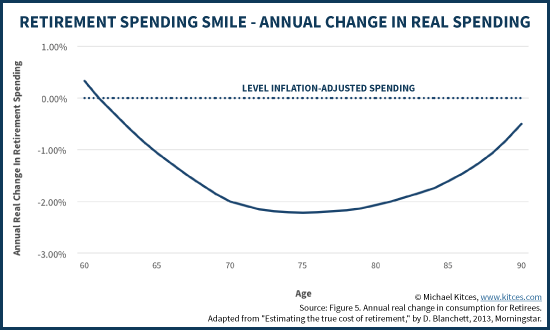
-
魏杰教授这篇演讲,深入浅出,把未来几年的经济形势讲的非常透彻。 魏杰:我和大家一起对未来一段时间做一个交流,可能在座的知道从2018年3月份开始,中国社会生活出现了六个很严重的现象。 第一个现象 ,大量的中小企业反映企业非常难做,压力很大。既有成本压力,也有资金...
-
2009你不能不看的经典流行语录 (ZT) 1.哥抽的不是烟,是寂寞! 哥戒的不是烟,是寂寞! 2.别在我的坟前哭,脏了我轮回的路。 3.我这人从不记仇,一般有仇当场我就报了。 4.已经将整个青春都用来检讨青春,还要把整个生命都用来怀疑生命。 5.是这样的张...
-
以下内容摘编自中文版《如何让孩子成年又成人》。 1. 另辟蹊径 我们都希望孩子在离家的时候,可以产生 “我觉得我可以,我觉得我行” 的心态。 这种心态的另一种表述是 “自我效能” 。它意味着相信自己有能力完成任务、实现目标及把把控局面。它意味着你相信自己做事情的能...
No comments:
Post a Comment